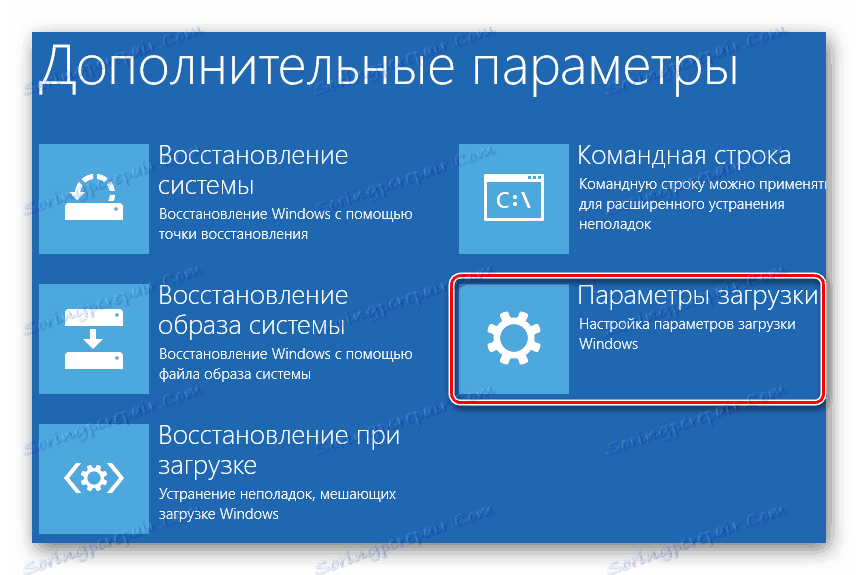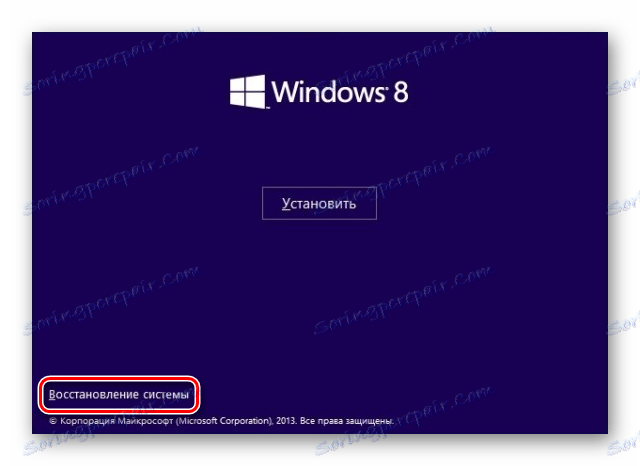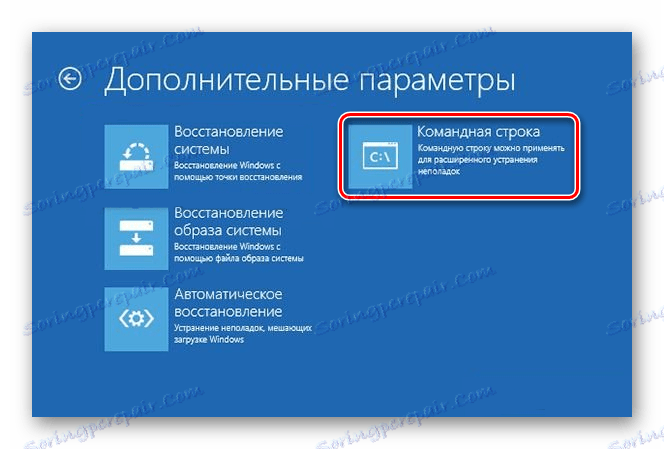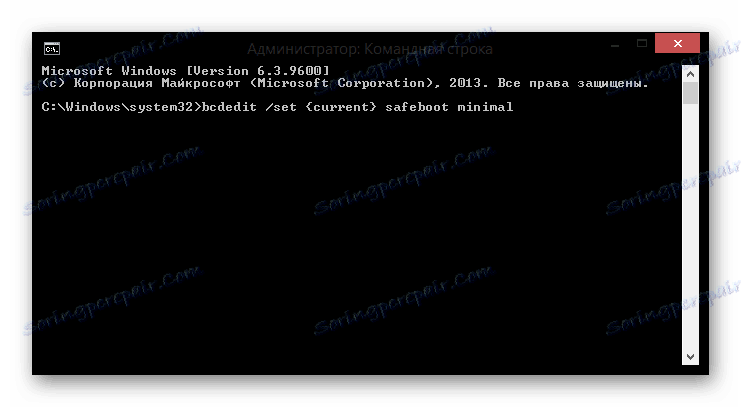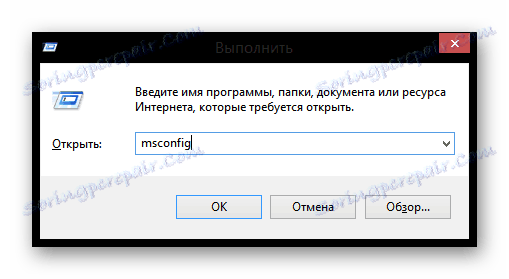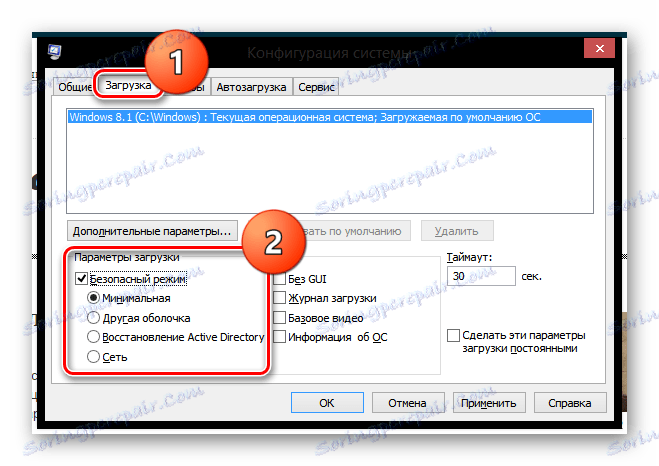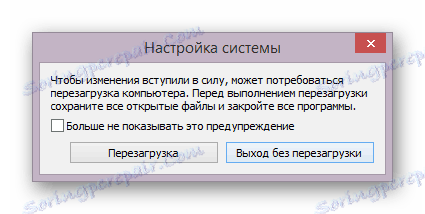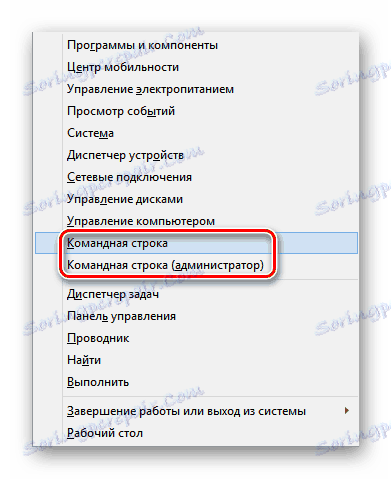نحوه ورود به حالت امن در ویندوز 8
دیر یا زود در زندگی هر کاربر زمانی اتفاق می افتد که شما می خواهید سیستم را در حالت امن شروع کنید. این لازم است به طوری که شما می توانید به درستی حل تمام مشکلات در سیستم عامل که ممکن است ناشی از عملیات نرم افزار نادرست است. ویندوز 8 کاملا متفاوت از همه پیشینیان خود است، بنابراین ممکن است بسیاری از کاربران به نحوه دسترسی به حالت ایمن در این سیستم عامل فکر کنند.
محتوا
اگر سیستم را نمی توانید شروع کنید
کاربر همیشه ویندوز 8 را غیر فعال می کند. به عنوان مثال، اگر یک خطای بحرانی دارید یا سیستم به طور جدی توسط یک ویروس آسیب دیده است. در این حالت، راه های ساده ای برای ورود به حالت امن بدون بوت شدن سیستم وجود دارد.
روش 1: با استفاده از میانبر صفحه کلید
- ساده ترین و محبوب ترین راه برای راه اندازی سیستم عامل در حالت امن، استفاده از کلید ترکیبی کلید Shift + F8 است . قبل از اینکه سیستم شروع به بارگذاری شود، باید این ترکیب را فشار دهید. توجه داشته باشید که این مدت زمان بسیار کم است، بنابراین ممکن است اولین بار کار نکند.
![صفحه کلید Shift + F8]()
- هنگامی که شما هنوز قادر به ورود به سیستم هستید، صفحه "انتخاب عمل" را مشاهده خواهید کرد. در اینجا شما باید بر روی مورد "تشخیص" کلیک کنید.
![ویندوز 8 انتخاب عمل]()
- گام بعدی این است که به منوی «گزینه های پیشرفته» بروید .
![ویندوز 8 تشخیص]()
- بر روی صفحه ای که ظاهر می شود، "گزینه های بوت" را انتخاب کنید و دستگاه را مجددا راه اندازی کنید.
![گزینه های پیشرفته ویندوز 8]()
- بعد از راه اندازی مجدد، یک صفحه نمایش می بینید که تمام اقداماتی را که می توانید انجام دهید را نشان می دهد. عمل "حالت ایمن" (یا هر چیز دیگری) را با استفاده از کلید های F1-F9 روی صفحه کلید انتخاب کنید.
![گزینه های بوت ویندوز 8]()
روش 2: استفاده از درایو فلش قابل بوت
- اگر شما فلش درایو ویندوز 8 را بوت کنید، می توانید آن را بوت کنید. پس از آن، زبان را انتخاب کنید و روی دکمه "بازگردانی سیستم" کلیک کنید.
![ویندوز 8 بازگرداندن سیستم]()
- در صفحه "انتخاب اقدام" که قبلا برای ما آشناست ، "تشخیص" مورد را پیدا کنید.
![ویندوز 8 انتخاب عمل]()
- سپس به منوی تنظیمات پیشرفته بروید.
![ویندوز 8 تشخیص]()
- شما به صفحه ای می روید که در آن شما نیاز به انتخاب گزینه "خط فرمان" دارید.
![Windows 8 Command Line]()
- در کنسول باز شده دستور زیر را وارد کنید:
bcdedit /set {current} safeboot minimalو کامپیوتر را راه اندازی مجدد کنید.
![ویندوز 8 حالت کنسول ایمن]()
دفعه بعد که شروع می کنید، می توانید سیستم را در حالت امن شروع کنید.
اگر می توانید به ویندوز 8 وارد شوید
در حالت امن، هیچ برنامه ای به جز برای درایور اصلی لازم برای استفاده از سیستم شروع نمی شود. به این ترتیب، می توانید تمام خطاهای ناشی از خرابی نرم افزار یا اثرات ویروس را اصلاح کنید. بنابراین، اگر سیستم کار می کند، اما به هیچ وجه نمی خواهیم روش های زیر را بخوانیم.
روش 1: استفاده از ابزار پیکربندی سیستم
- اولین قدم این است که برنامه Utility Configuration را اجرا کنید. شما می توانید با استفاده از ابزار سیستم «Run» ، که توسط کلید Win + R نامیده می شود، انجام دهید . سپس دستور را در پنجره باز شده وارد کنید:
msconfigو دکمه Enter یا OK را فشار دهید.
![ویندوز 8 اجرای]()
- در پنجرهی که میبینید، به برگه «دانلود» و در «گزینههای دانلود» بروید ، کادر «Safe Mode» را علامت بزنید. روی OK کلیک کنید.
![پیکربندی سیستم ویندوز 8]()
- شما یک اعلان دریافت خواهید کرد که از شما خواسته می شود بلافاصله دستگاه را مجددا راه اندازی کرده یا تا زمانیکه سیستم را به صورت دستی راه اندازی مجدد کنید، به تعویق بیفتد.
![هشدار از طریق ویندوز 8]()
در حال حاضر، دفعه بعد که شما شروع می کنید، سیستم در حالت امن بوت می شود.
روش 2: راه اندازی مجدد + شفت
- با استفاده از کلید ترکیبی Win + I، منوی pop-up را "Charms" فراخوانی کنید . در پانل که در سمت چپ ظاهر می شود، نماد خاموش شدن کامپیوتر را پیدا کنید. پس از کلیک بر روی آن، یک پنجره بازشو ظاهر خواهد شد. شما باید کلید Shift را در صفحه کلید نگه دارید و روی گزینه Restart کلیک کنید
![ویندوز 8 راه اندازی مجدد + شفت]()
- صفحه نمایش "انتخاب یک عمل" که قبلا برای ما آشناست، باز خواهد شد. تمام مراحل را از اولین روش تکرار کنید: "انتخاب یک عمل" -> "تشخیص" -> "تنظیمات پیشرفته" -> "پارامترهای راه اندازی" .

روش 3: استفاده از "خط فرمان"
- به هر نحو که میشناسید به کنسول به عنوان سرپرست (به عنوان مثال، از منوی Win + X استفاده کنید).
![منوی ویندوز 8]()
- سپس متن زیر را در خط فرمان تایپ کنید و Enter را فشار دهید:
bcdedit /set {current} safeboot minimal.![ویندوز 8 حالت کنسول ایمن]()
پس از راه اندازی مجدد دستگاه، می توانید سیستم را در حالت Safe Mode فعال کنید.
به این ترتیب، ما در مورد چگونگی تبدیل حالت ایمن در همه شرایط نگاه کردیم: هنگامی که سیستم شروع به کار می کند و زمانیکه شروع نمی شود. ما امیدواریم که با کمک این مقاله بتوانید سیستم عامل را به سیستم بازگردانید و همچنان در کامپیوتر کار کنید. این اطلاعات را با دوستان و آشنایان به اشتراک بگذارید، زیرا هیچ کس نمی داند زمانی که ممکن است لازم باشد ویندوز 8 را در حالت ایمن اجرا کند.